Bekerja dengan Referensi Sel Excel mungkin terasa menantang pada awalnya, terutama ketika berkaitan dengan perhitungan berbasis sel. Merujuk relatif dan mutlak adalah alat penting untuk mengelola dan menghitung data dengan efisien. Dalam panduan ini, kita akan menjelajahi kombinasi kedua konsep ini untuk menciptakan struktur yang jelas dalam perhitungan dan rumus Anda. Ini sangat berguna ketika Anda bekerja dengan data keuangan, seperti tingkat bunga dan investasi.
Temuan Utama
- Perbedaan antara referensi sel relatif dan absolut sangat penting untuk perhitungan yang benar.
- Tanda dolar ($) memungkinkan pengaturan referensi sel absolut.
- Dengan mengombinasikan kedua referensi sel, Anda dapat membuat rumus yang efektif dan dapat digunakan kembali.
Panduan Langkah demi Langkah
Mari kita mulai dengan contoh praktis untuk lebih memahami konsep referensi sel relatif dan mutlak. Bayangkan Anda merencanakan investasi uang selama beberapa tahun dan ingin menghitung bunga.
Membuat Tabel Pertama-tama Anda harus membuat tabel Excel. Buatlah kolom untuk jumlah dana yang akan diinvestasikan dan tingkat bunga. Mulailah dengan memasukkan jumlah yang akan diinvestasikan, mulai dari 10.000 Euro hingga 50.000 Euro, dengan menyusun berbagai investasi dalam satu kolom.
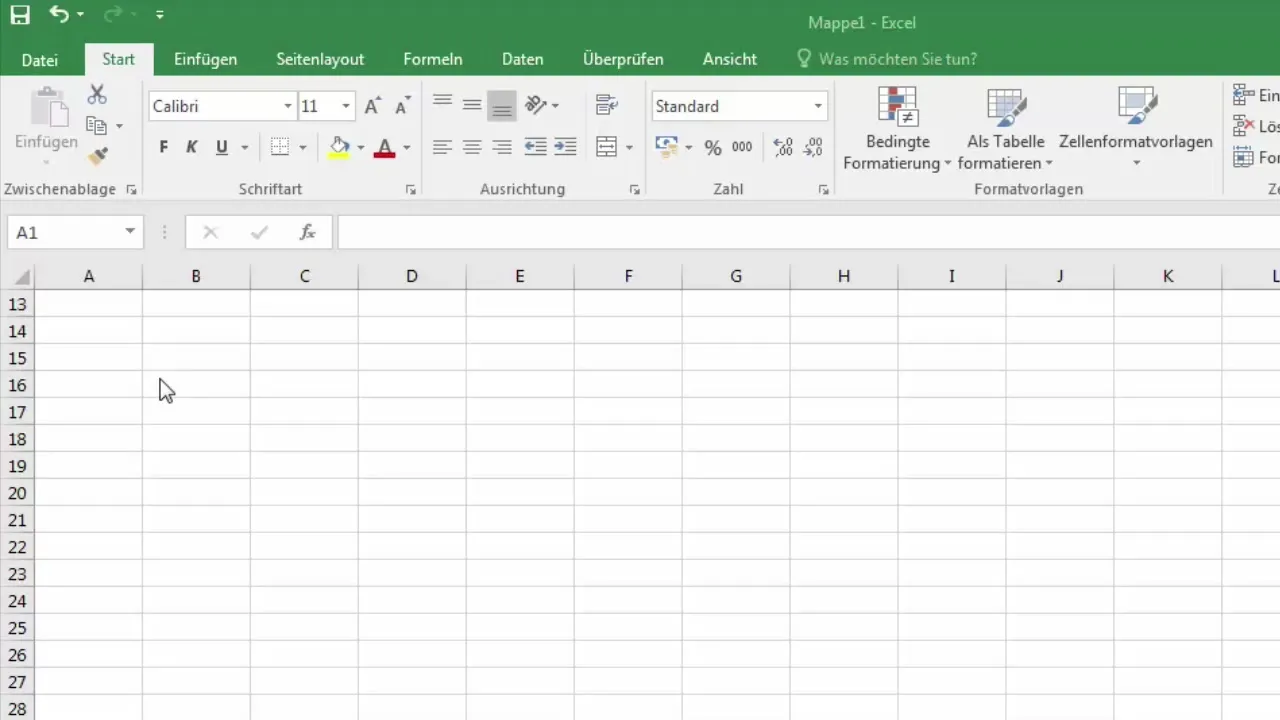
Penataan Mata Uang Untuk mengatur nilai agar mudah dibaca, Anda dapat memilih format mata uang tanpa desimal. Sorot sel, pergi ke tab "Mulai", dan pilih opsi format "Mata Uang".
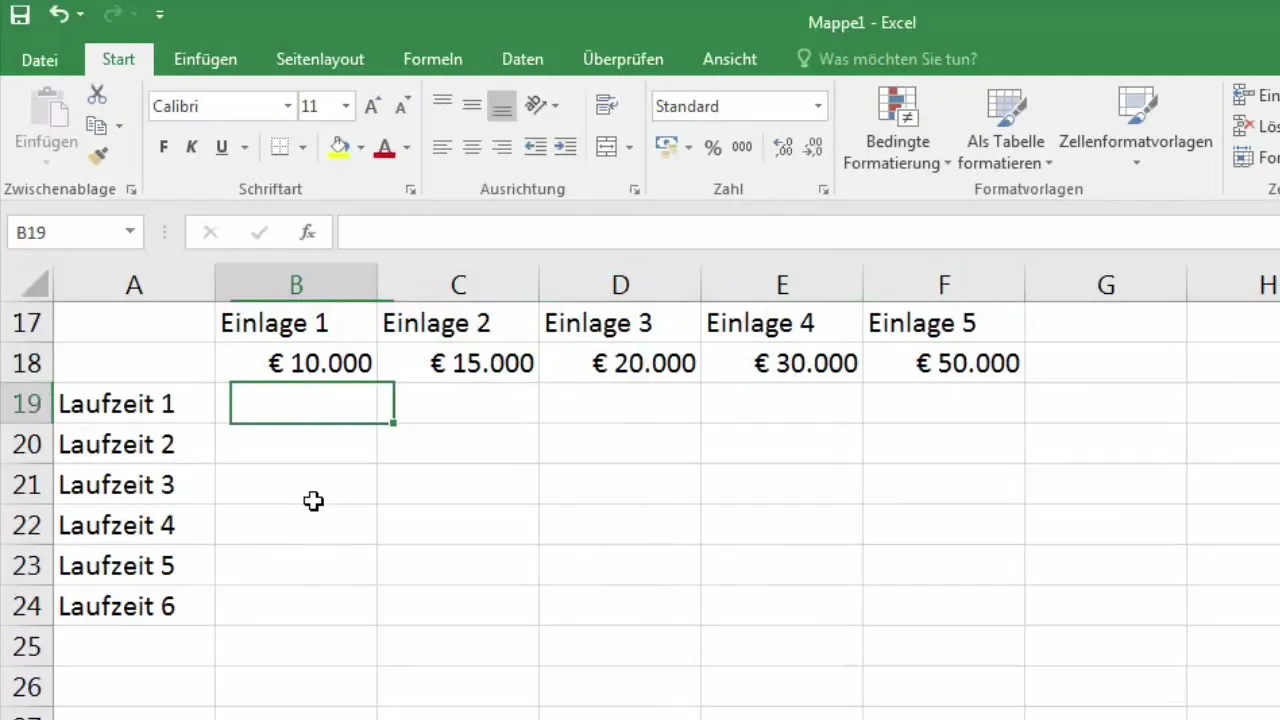
Kolom Tambahan untuk Tingkat Bunga Tambahkan kolom tambahan untuk tingkat bunga. Masukkan tingkat bunga contoh dari 3% hingga 8% ke dalam kolom ini. Nilai-nilai tersebut hanya berfungsi sebagai contoh untuk perhitungan Anda.
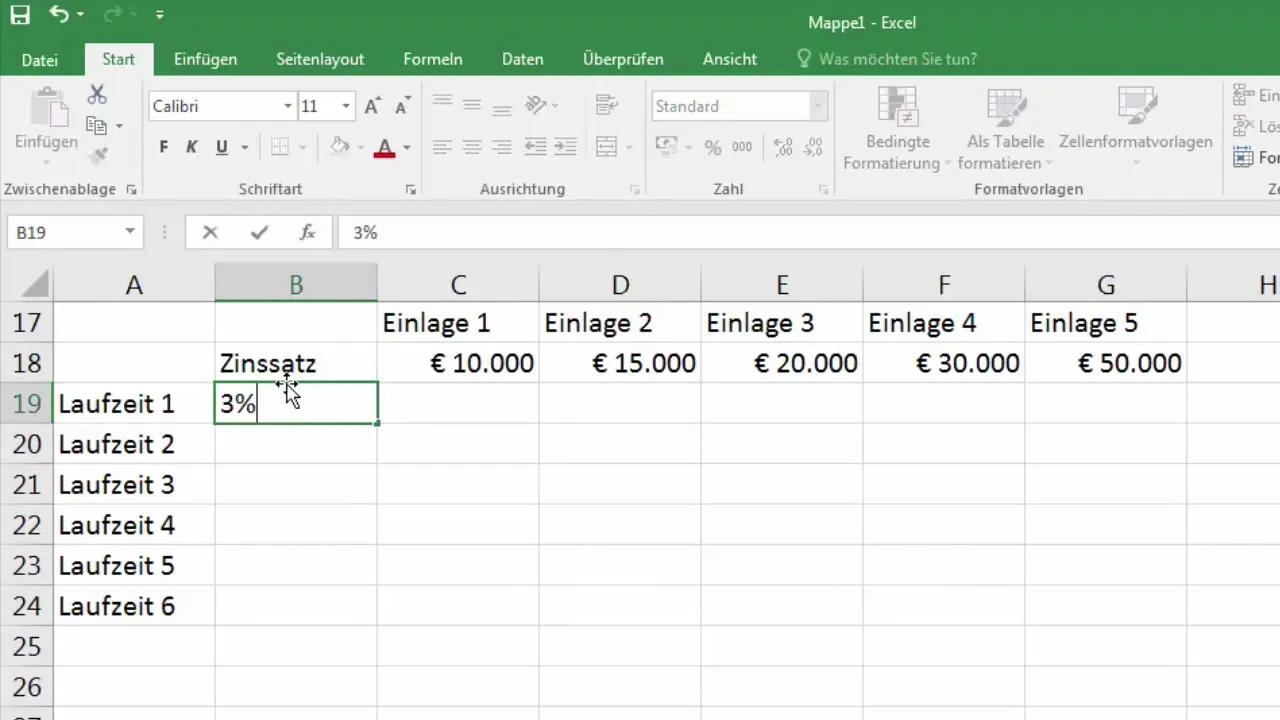
Perhitungan Bunga Pertama Sekarang Anda dapat melakukan perhitungan untuk tahun pertama. Ambil jumlah pertama (10.000 Euro) dan kalikan dengan tingkat bunga 3%. Gunakan rumus: =C18 * D1, di mana C18 adalah jumlah dana dan D1 adalah tingkat bunga.
Menarik Rumus Ke Bawah Saat Anda menarik rumus ke bawah, Excel akan mengingat referensi sel relatif dan menyesuaikannya secara otomatis. Ini berguna, tetapi dalam kasus ini kita ingin memastikan bahwa referensi ke tingkat bunga tetap konstan.
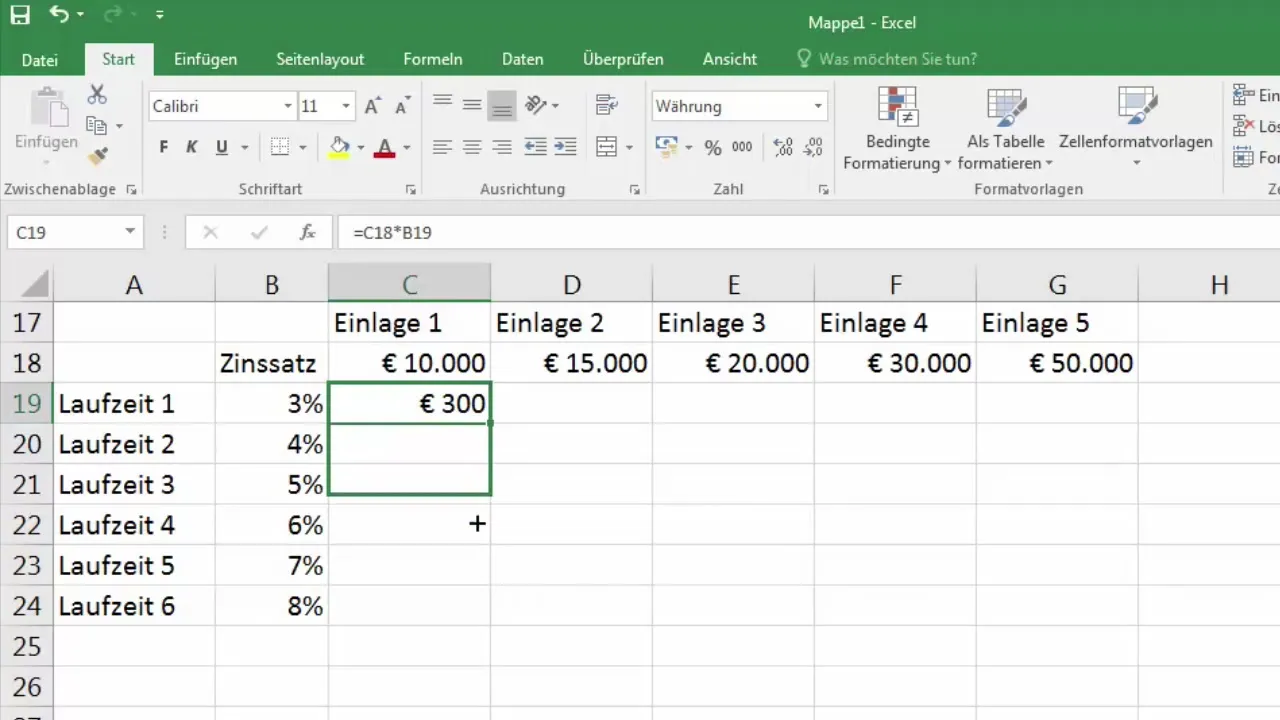
Menggunakan Referensi Sel Mutlak Untuk memastikan bahwa tingkat bunga di Baris 1 selalu konsisten, Anda dapat melindungi referensi ke D1 dalam rumus dengan menambahkan tanda dolar. Ubah rumus menjadi =C18 * $D$1. Jika Anda menarik rumus ke bawah sekarang, referensi ke D1 akan tetap konstan.
Meninjau Hasil Periksalah hasil ketika Anda menarik rumus ke bawah. Anda harus mendapatkan perhitungan bunga yang benar untuk semua investasi Anda. Hubungannya sekarang jelas dan Anda memahami perbedaan antara referensi sel relatif dan absolut dengan lebih baik.
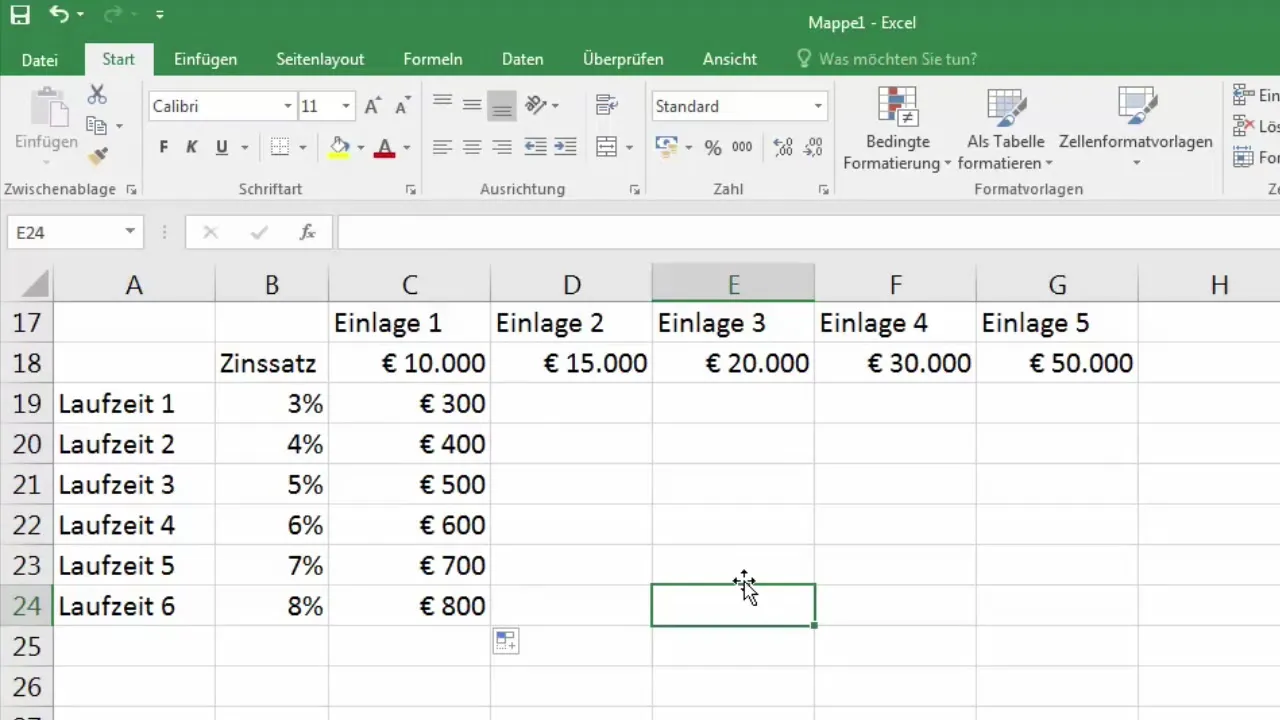
Menarik Nilai ke Kanan Sekarang Anda dapat masukkan perhitungan bunga yang sama untuk sisa investasi di baris. Namun, Anda ingin memastikan bahwa referensi ke tingkat bunga tetap pada tempat yang benar. Untuk memastikan kolom tetap konstan, letakkan tanda dolar sebelum huruf kolom tersebut ($D1).
Menyesuaikan Tabel Untuk mengoptimalkan tabel Anda, Anda dapat menyesuaikan semua jumlah dan tingkat bunga secara bersamaan. Sorot baris atau kolom, lalu tarik ke bawah atau ke samping. Ini akan memperbarui perhitungan untuk setiap investasi secara individual.
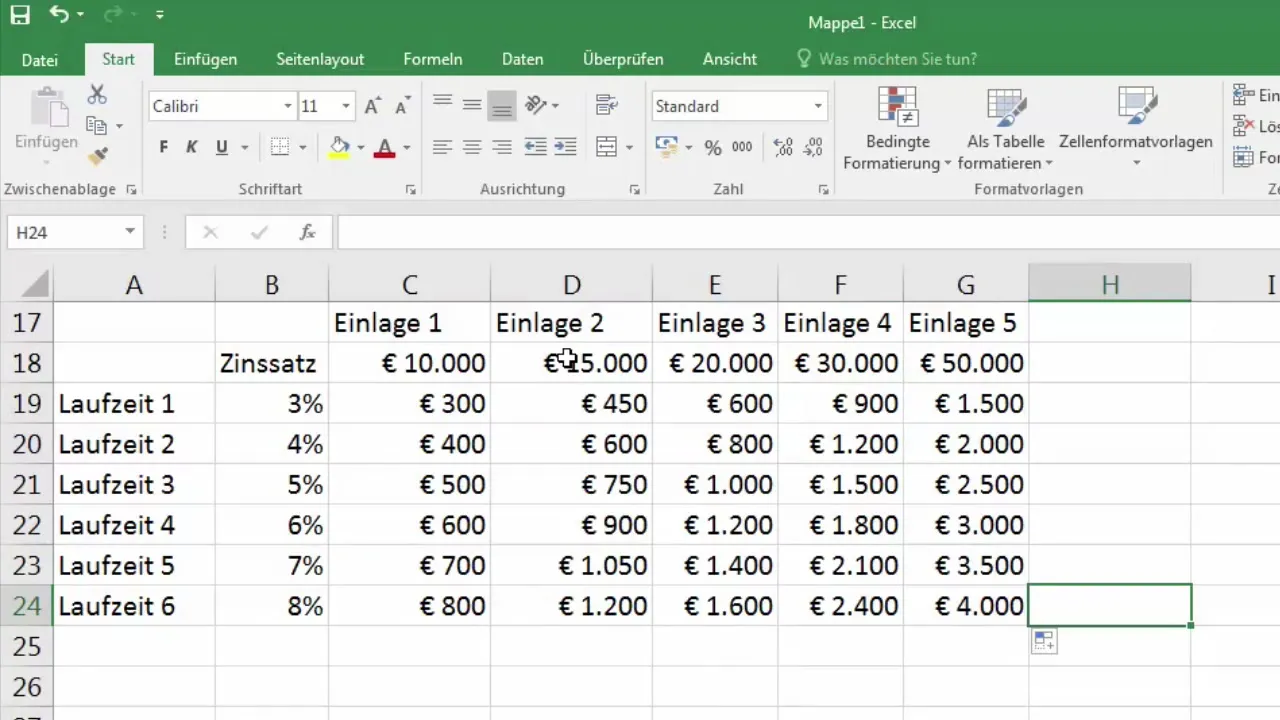
Desain Tabel Anda Anda juga dapat menyesuaikan tampilan tabel Excel Anda dengan menggunakan berbagai warna latar belakang untuk sel. Dengan demikian, Anda menciptakan tampilan data yang jelas dan menarik.
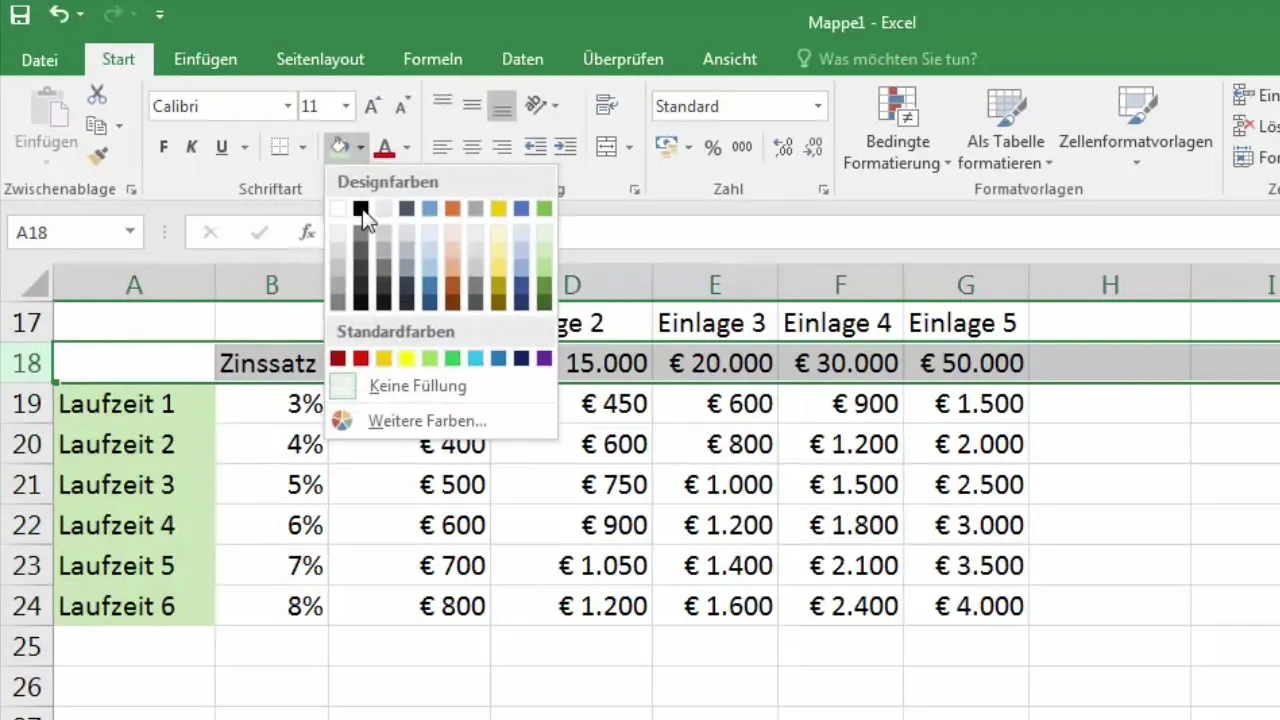
Pada akhir latihan, Anda akan memiliki tabel Excel yang efektif dalam menampilkan setoran Anda, tingkat bunga, dan perhitungan bunga, serta memungkinkan Anda untuk bekerja dengan referensi sel relatif dan absolut.
Ringkasan
Dengan pengetahuan dasar tentang referensi sel relatif dan absolut ini, Anda dapat meningkatkan kemampuan Excel Anda dengan signifikan. Anda dapat membuat rumus yang efektif untuk memudahkan pekerjaan Anda dan membantu Anda mendapatkan wawasan lebih dalam terhadap data Anda.
Pertanyaan Umum
Bagaimana cara saya mengenali perbedaan antara referensi sel relatif dan absolut?Referensi sel relatif berubah saat disalin, sedangkan referensi sel absolut tetap konstan dengan tanda dolar ($).
Kapan sebaiknya saya menggunakan referensi sel absolut?Ketika Anda ingin mengunci referensi yang tidak boleh berubah selama perhitungan, Anda harus menggunakan referensi sel absolut.
Bagaimana cara mengubah format mata uang?Pilih sel yang ingin diubah, pergi ke tab "Mulai", dan pilih opsi format untuk "Mata Uang".
Bisakah saya menyesuaikan beberapa referensi sel sekaligus?Ya, pilih sel yang diinginkan dan tarik bersama-sama ke bawah atau ke samping untuk mengupdate perhitungan secara otomatis.


